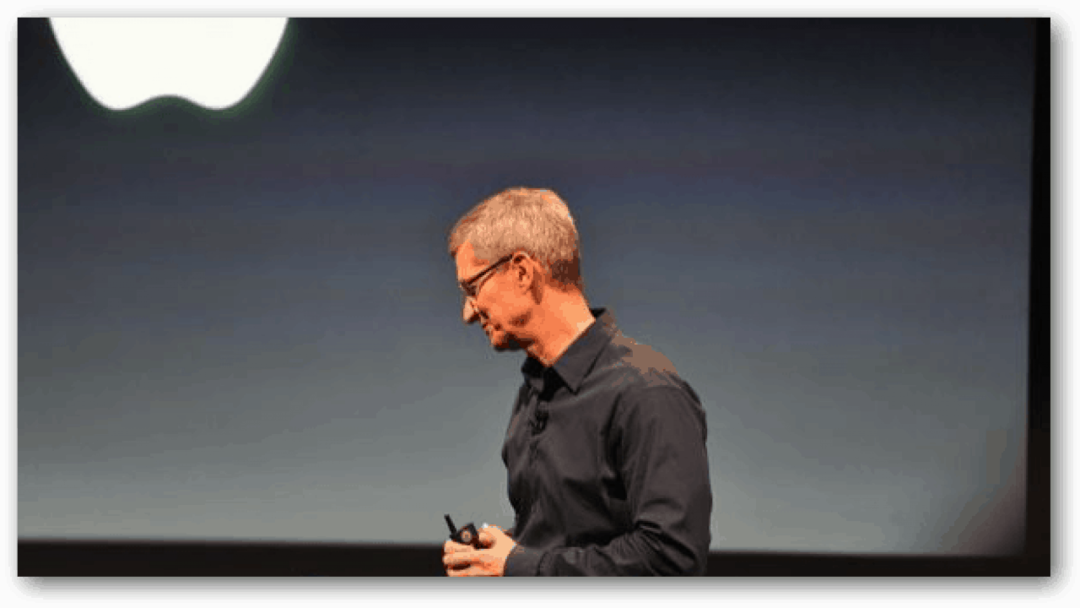كيفية إصلاح الخطأ 0x8007045d على نظام التشغيل Windows
مايكروسوفت ويندوز 10 نظام التشغيل Windows 11 بطل / / April 02, 2023

آخر تحديث في

هل تحصل على خطأ 0x8007045d على جهاز الكمبيوتر الخاص بك الذي يعمل بنظام Windows؟ هذا يعني أن Windows لا يمكنه قراءة الملف الذي تريد الوصول إليه. إذا كنت تريد إصلاحه ، فاتبع هذا الدليل.
هل ترى ملف 0x8007045d رسالة خطأ على جهاز الكمبيوتر الخاص بك الذي يعمل بنظام Windows؟ يعني الخطأ أن Windows غير قادر على العثور على الملفات أو قراءتها على نظامك ولا يمكنه إكمال عملية مثل تثبيت تطبيق أو تحديث النظام.
هناك عدد من الأسباب لهذا الخطأ التي تمنع Windows من الوصول إلى ملفات معينة. يتضمن ذلك تلف ملف النظام أو وسائط التخزين غير القابلة للقراءة أو برامج التشغيل القديمة أو الملف المفقود.
الخبر السار هو أن لدينا بعض الحلول التي يمكنك الحصول عليها من الإصلاحات التي ستعمل على نظامي التشغيل Windows 11 و Windows 10. إذا لم تكن متأكدًا من كيفية إصلاح الخطأ 0x8007045d على Windows ، فاتبع الخطوات أدناه.
ما هو Error 0x8007045d على Windows؟
ستشاهد هذا الخطأ غالبًا لأن Windows لا يمكنه العثور على أو قراءة ملف معين مطلوب لعملية ما. على سبيل المثال ، قد تحصل على الخطأ عند محاولة تحديث Windows أو تحديث تطبيق أو برنامج من مصدر خارجي.
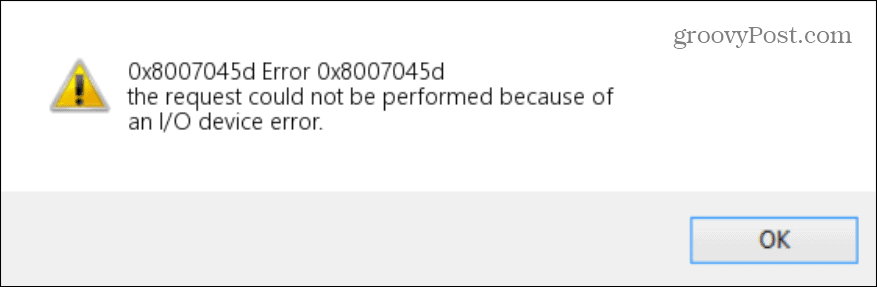
إذا لم يتمكن Windows من العثور على الملفات المحددة أو قراءتها ، فسيقوم نظامك بظهور الخطأ. على سبيل المثال ، يمكنك الحصول على الخطأ عندما يحاول Windows قراءة الوسائط الضوئية المخدوشة أو نسخ الملفات من محرك أقراص خارجي أو تنزيل غير مكتمل من الإنترنت.
أعد تشغيل جهاز الكمبيوتر الشخصي الذي يعمل بنظام Windows
أول شيء تريد تجربته هو أمر بسيط إعادة تشغيل جهاز الكمبيوتر الخاص بك. ستؤدي إعادة التشغيل إلى تفريغ ذاكرة التخزين المؤقت ، ومسحها كبش، وتوفير بداية جديدة. يمكن أن تؤدي إعادة التشغيل إلى حل المشكلات الثانوية الأخرى في جهاز الكمبيوتر الخاص بك ومن المحتمل أن تؤدي إلى مسح الخطأ.
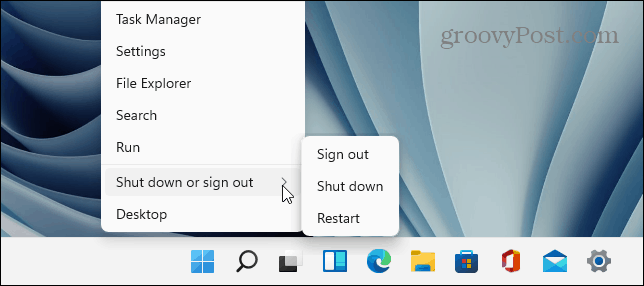
تحقق من وجود تحديثات Windows
الشيء المهم الآخر الذي تريد القيام به هو التأكد من أن جهاز الكمبيوتر الخاص بك لديه آخر التحديثات. يقوم نظام Windows الخاص بك بالتحديثات في الخلفية ، ولكن إذا كنت تريد الحصول على أحدثها ، فستحتاج إلى التحقق Windows Update يدويًا.
قد يكون 0x8007045d ناتجًا عن خطأ في النظام ، وتتضمن تحديثات Windows العديد من إصلاحات الأخطاء التي يمكن أن تحل الخطأ.
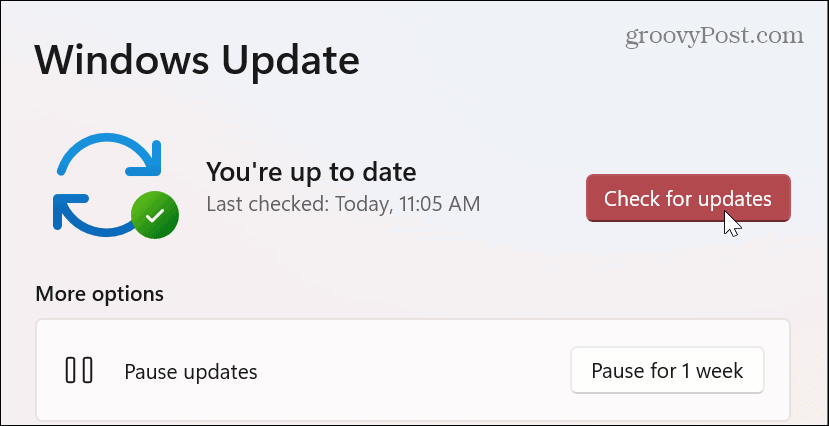
تحقق من محركات الأقراص الداخلية والخارجية
إذا تلقيت الخطأ أثناء محاولة النسخ أو الوصول من مصدر خارجي (محرك أقراص USB محمول أو قرص مضغوط أو قرص DVD أو محرك أقراص ثابت محلي) ، فسيتعين عليك التحقق من التوصيلات. إذا لم يتم توصيل محرك أقراص USB بشكل صحيح أو لم يتعرف عليه Windows ، فسيؤدي ذلك إلى حدوث هذا الخطأ.

أعد تثبيت محرك الأقراص عن طريق فصله ، وتوصيله مرة أخرى ، والتأكد من التعرف عليه بواسطة Windows. استمع إلى الاتصال "الرنين" أو تأكد من أنه يمكنك رؤيته في File Explorer. إذا لم يتم التعرف عليه ، فقد تكون المشكلة في منفذ USB. قم بتوصيله بمنفذ مختلف ومعرفة ما إذا كان قد تم التعرف عليه.
إذا كنت تستخدم قرصًا مضغوطًا أو قرص DVD ، فتأكد من أنه يعمل عن طريق إدخال قرص مختلف ومعرفة ما إذا كان يعمل أم لا. إذا كان يعمل ، فقم بتنظيف القرص وجربه مرة أخرى أو قم بإدخال محرك الأقراص في جهاز كمبيوتر آخر ، إذا كان لديك واحد ، وانسخ الملفات الموجودة على القرص إلى محرك أقراص USB يعمل ثم انقلها.

قم بتشغيل مستكشف أخطاء الأجهزة والأجهزة
تشمل النوافذ ملف مستكشف أخطاء الأجهزة والأجهزة يسمح لك بمسح واكتشاف وإصلاح المشكلات المتعلقة بالأجهزة المتصلة. يمكنك تشغيل مستكشف الأخطاء ومصلحها على كل من Windows 10 و 11.
لتشغيل مستكشف أخطاء الأجهزة والأجهزة على Windows:
- افتح ال يبدأ قائمة طعام.
- يكتب بوويرشيل وانقر فوق تشغيل كمسؤول الخيار على اليمين.
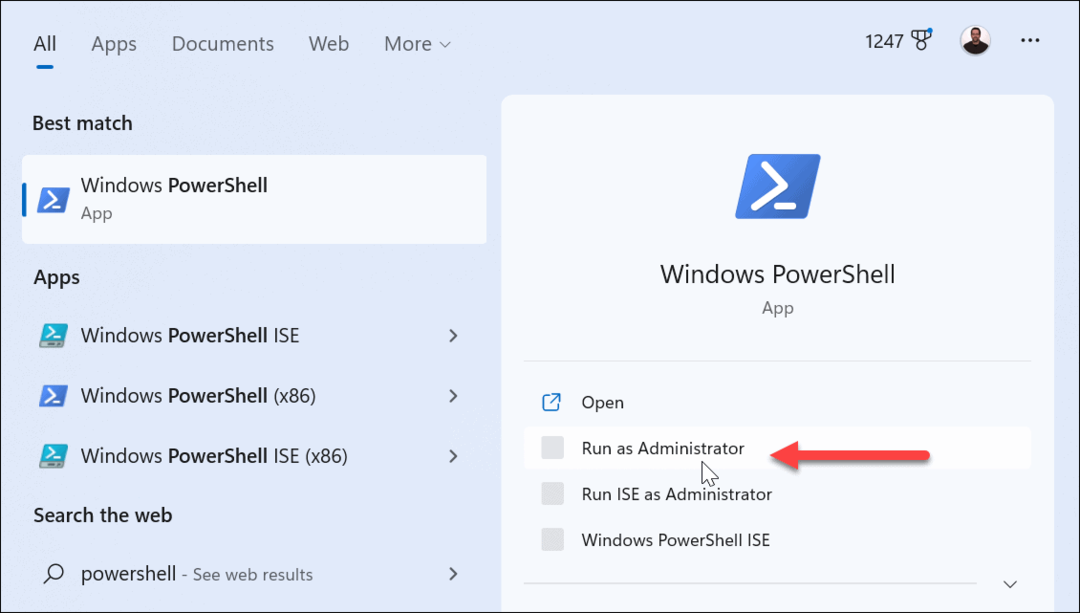
- عندما تفتح المحطة ، اكتب الأمر التالي ، واضغط يدخل:
جهاز exe -id التشخيص
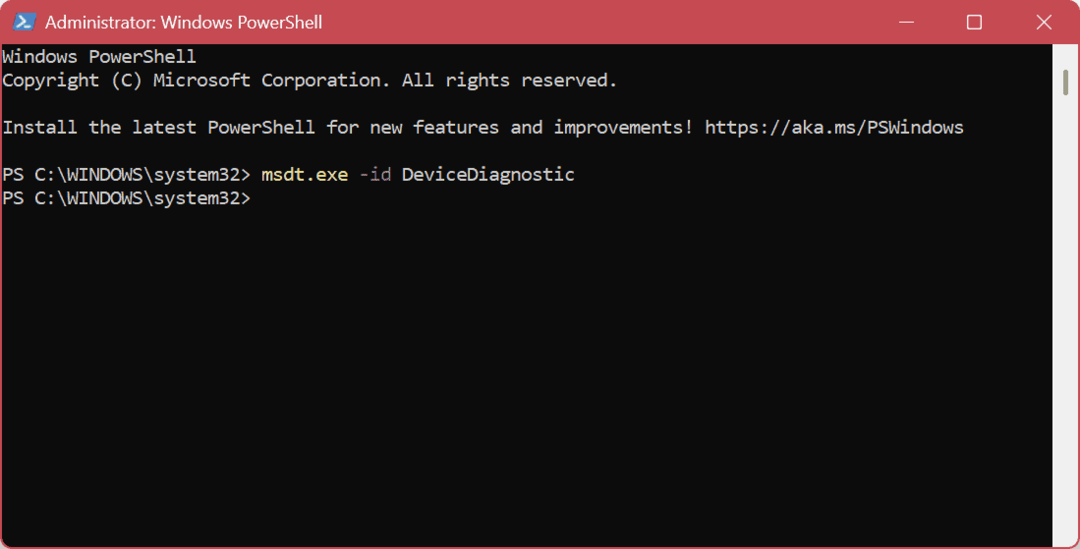
- ال مستكشف أخطاء الأجهزة والأجهزة ستطلق.
- انقر التالي.
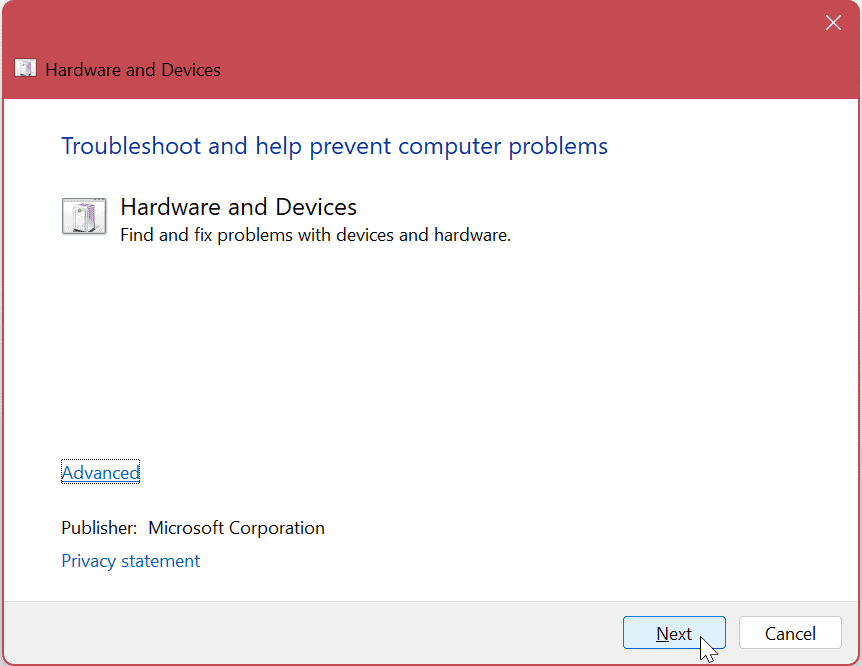
- انتظر بينما يقوم مستكشف الأخطاء ومصلحها بفحص نظامك للتحقق من وجود أخطاء واتبع المعالج الظاهر على الشاشة لإصلاح المشكلات المكتشفة وتطبيق الإصلاحات.
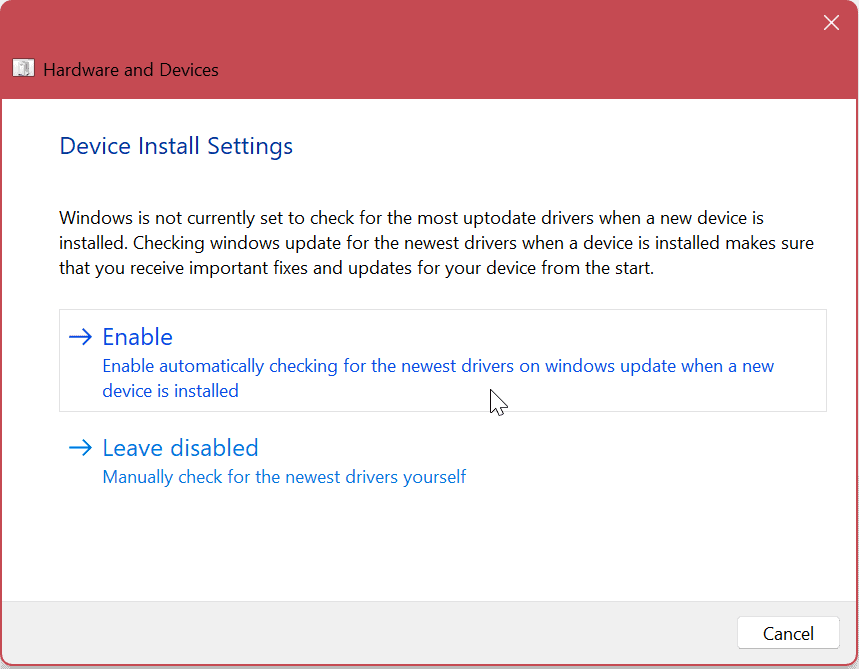
- بمجرد اكتمال المعالج ، سيوفر ملخصًا لاستكشاف الأخطاء وإصلاحها ، ثم انقر فوق يغلق.
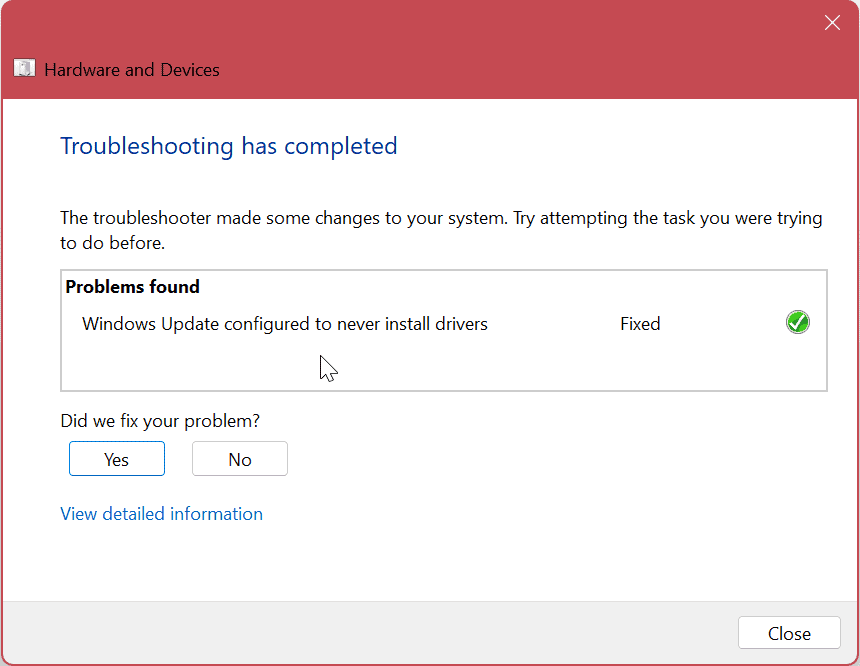
ملحوظة: إذا كنت تريد المزيد من المعلومات من الأداة المساعدة لتحري الخلل وإصلاحه ، فانقر فوق عرض معلومات مفصلة وصلة. ستحصل على معلومات إضافية عن الأجهزة والأجهزة مع روابط لمزيد من المعلومات.

انسخ الملفات إلى الجهاز المحلي
إذا كان الاتصال من الجهاز الخارجي يمثل مشكلة ، فسيستمر Windows في إظهار الخطأ لأنه لا يمكنه قراءة الملف. ومع ذلك ، يمكنك نسخ الملفات التي تحتاجها إلى محرك الأقراص المحلي وإعادة التوجيه إليها إذا لزم الأمر.
إذا كان ملفًا قابلاً للتنفيذ لا يتم تثبيته ، فيمكنك نسخه والملفات المرتبطة به إلى محرك الأقراص المحلي وتشغيل المثبت دون الحصول على الخطأ.
أعد تنزيل ملفاتك
إذا قمت بتنزيل ملفات وظهر الخطأ من الشبكة ، فمن المحتمل أن يكون الملف تالفًا أو غير مكتمل. يمكن أن يحدث تلف الملفات لأسباب مختلفة ، ولكن يحدث ذلك بشكل شائع إذا توقف التنزيل أو كان ملف توقف تنزيل التطبيق.
احذف الملف الذي ظهر الخطأ وأعد تنزيله من مصدره الأصلي ؛ يجب أن يعمل بدون أخطاء.
تحديث برامج تشغيل الجهاز
مكان أساسي آخر للبحث هو برامج تشغيل الجهاز الخاص بك. قد تكون برامج تشغيل قارئ USB أو CD / DVD قديمة. في مثل هذه الحالة ، ستحتاج إلى تثبيت آخر تحديثات برنامج تشغيل الجهاز.
لتحديث برامج تشغيل الجهاز على Windows:
- اضغط على مفتاح Windows لفتح ملف ستاRT قائمة طعام.
- يكتب مدير الجهاز وحدد أفضل نتيجة أسفل افضل مباراة.
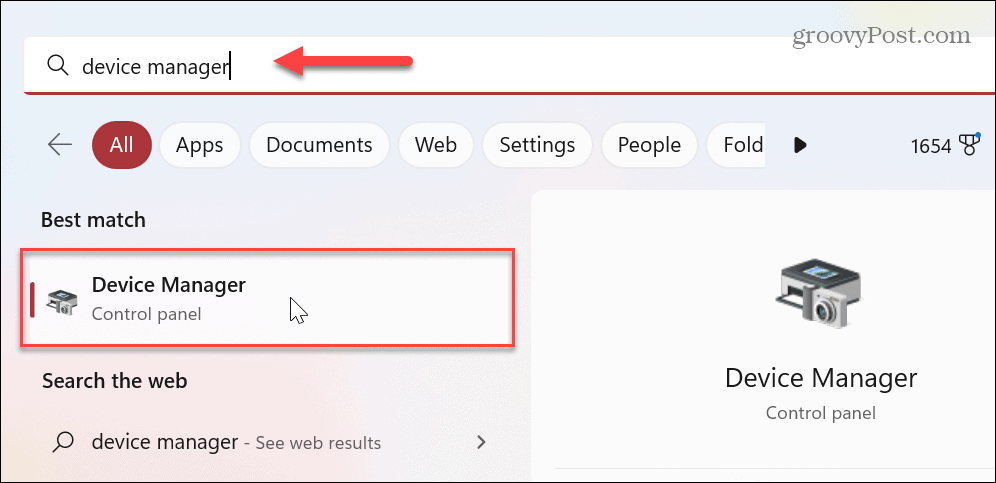
- قم بتوسيع فئة الجهاز (في هذه الحالة ، وحدات تحكم USB) ، انقر بزر الماوس الأيمن فوق الجهاز ، ثم انقر فوق تحديث السائق من القائمة.
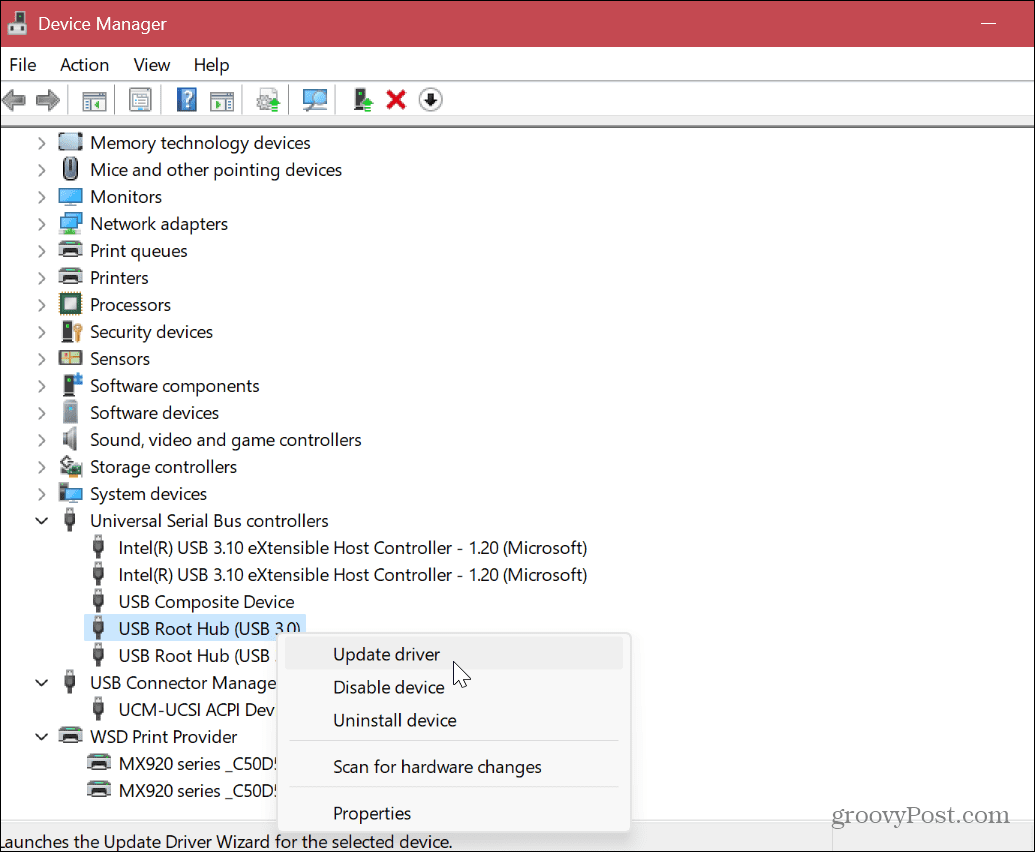
- حدد ملف ابحث تلقائيًا عن السائقين خيار لجعل Windows يقوم بالعثور على التحديث وتثبيته. أو اختر ملف تصفح جهاز الكمبيوتر الخاص بي للسائقين الخيار ل قم بتثبيت برنامج التشغيل يدويًا.
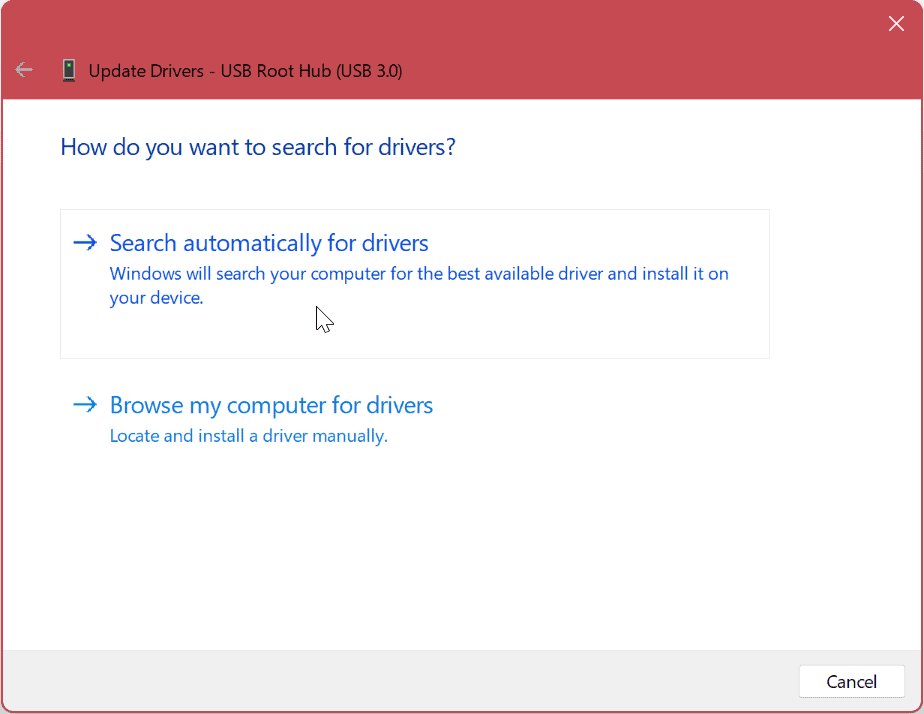
إصلاح أخطاء الجهاز على Windows
إذا واجهت خطأ 0x8007045d على نظام التشغيل Windows 11 أو Windows 10 ، فإن استخدام أحد الحلول المذكورة أعلاه يجب أن يصلحه حتى تتمكن من متابعة عملك. من الجدير بالذكر أيضًا أنه إذا لم يتمكن Windows من قراءة قرص مضغوط أو قرص DVD لأنه مخدوش ، فقد يكون الأمر صعبًا بعض الشيء.
إذا لم تتمكن من الحصول على البيانات من القرص الضوئي ، فيمكنك تجربة ملف طقم إصلاح القرص أو سائل حل إصلاح القرص ونأمل أن تصل إلى حالة قابلة للقراءة.
بالطبع ، يحتوي Windows على أخطاء أخرى تتسلل ، لكن لدينا بعض الإصلاحات. على سبيل المثال ، تعلم كيفية إصلاح ملف مهلة مراقب الساعة خطأ أو إصلاح ERR_CONNECTION_TIMED_OUT خطأ.
المشاكل الأخرى التي قد تحتاج إلى إصلاحها مع Windows لا تنشئ رمزًا على الإطلاق. على سبيل المثال ، تعلم أن إصلاح شاشة سوداء على نظام التشغيل Windows 11، أو إذا كنت لاعبًا ، فقم بإصلاحه Steam لا يعمل على Windows.
كيفية مسح Google Chrome Cache وملفات تعريف الارتباط وسجل التصفح
يقوم Chrome بعمل ممتاز في تخزين محفوظات الاستعراض وذاكرة التخزين المؤقت وملفات تعريف الارتباط لتحسين أداء متصفحك عبر الإنترنت. كيف ...